基于性格分裂的文本/ s的Excel中
拆分文本是Excel中的基本任务之一。我们经常需要从串联文本中拆分名称,ID,地址等。为此,我们将字符串中的分隔符文本作为目标,并使用它来分割字符串的每个段。在本文中,我们将学习如何根据字符串中的一个或多个字符来分割文本。
使用公式
在特定字符处分割文本字符串我们可以使用LEFT,RIGHT,LEN和FIND函数将文本拆分为特定字符。当然,至少会有两部分文本分割。
首先是特定文本之前的文本(字符左侧的文本),其次是特定文本之后的文本(字符右侧的文本)。
在字符串
的左侧拆分文本让我们看看如何分割字符左侧的文本。
通用公式
=LEFT(string,FIND("specific character", string)-1)
字符串:要从中拆分文本的字符串。这可以是硬编码值,单元格引用或公式。
特定字符:您要在其中分割文本的字符。
这可以是硬编码的值,单元格引用或公式。
让我们看一个例子,使事情变得清楚。
示例:根据字符
在字符串的左侧拆分文本这里有这个简单的数据集。在范围A2:A1中,我们命名和编码以逗号(“,”)连接。名称在逗号的左边,我想将其与每个文本分开。
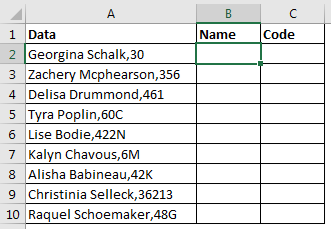
在此处应用上述通用公式,以字符串形式在逗号左侧获取文本。将其复制到B2中并向下拖动。
=LEFT(A2,FIND(",",A2)-1)
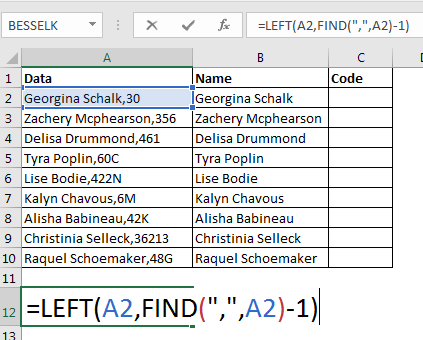
您会看到每个名称都是从字符串中精确提取出来的。
如何运作?
我们知道,`link:/ microsoft-excel中的-formulas-left-function-left-function- [LEFT function]`从给定的字符串中提取给定数量的字符。现在,让我们从内到外分解公式。
FIND(“,”,A2):
在这里,FIND函数在单元格A2中查找搜索字符串逗号(“,”)的位置(Georgina Schalk,30)。它返回16。现在公式为= LEFT(A2,16-1)。
由于我们不希望逗号(“,”)成为提取的字符串的一部分,因此我们从16中减去1。(如果目标字符为2,则我们将减去2,依此类推。总之,我们减去该字符的长度。搜索字符串的位置,以不将其包括在结果中)。最后,我们将得到LEFT(A2,15)并提取名称(从左侧起15个字符)。
在字符串
右边分割文本我们学习了如何在特定字符的左侧获得文本。现在,让我们看看如何在特定字符右边分割文本。
通用公式
=RIGHT(string,LEN(string)-FIND("specific character/s", string))
字符串:要从中拆分文本的字符串。这可以是硬编码的值,单元格引用或公式。
特定字符:您要在其中分割文本的字符。
这可以是硬编码值,单元格引用或公式。
让我们看一个例子,使事情变得清楚。
示例:根据字符
在字符串的右侧分割文本我们将使用与上述示例相同的数据。这次我们需要从字符串中提取代码。代码在逗号的右边(“,”)。让我们使用上述通用公式从右边分割文本。
在单元格C2中,编写此公式并向下拖动以获取每个值。
=RIGHT(A2,LEN(A2)-FIND(",",A2))
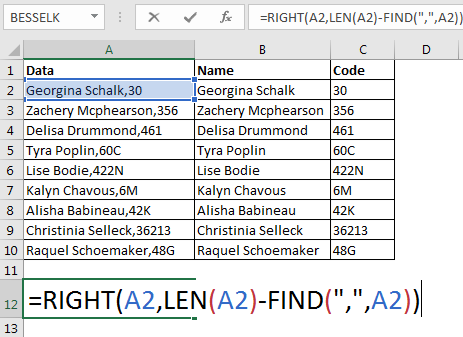
工作原理:
让我们从内部分解它。 link:/ excel-text-formulas-len-function-in-excel [LEN function]`返回字符串中的字符数。
LEN(A2)返回18。FIND函数返回16,就像以前一样。
现在,该公式求解为RIGHT(A2,18-16),该公式再次求解为RIGHT(A2,2)。
现在我们知道`link:/ text-excel-right-function [RIGHT function]`
从给定字符串的右边返回给定数目的字符,因此我们得到30(从右边开始2个字符)。
因此,我们使用文本excel函数在字符串中的特定文本处分割了文本。它是动态的。每当您在列中输入新数据时,都会在相邻列中提取文本(如果您在相邻单元格中复制公式)。使用此方法,您将保留原始文本。如果需要,您可以对输出的粘贴值进行评估并删除源数据。
使用“文本到列”功能
将文本拆分为特定的字符。使用以上公式,我们只能在字符串中特定文本的首次出现时分离文本。如果文本中随机出现多个逗号,则上述公式将无用。我们将不得不使用更多的公式,这将是乏味的。如何在特定字符的每次出现时拆分文本?
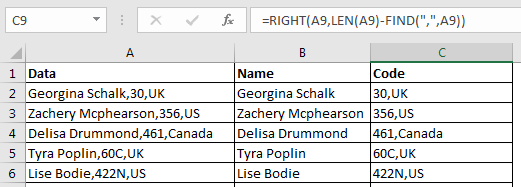
有一个内置功能,可将文本分为几列。这称为“文本到列”功能。使用此功能,您可以在分隔符的每个外观上将原始文本分成多列。
让我们看看如何使用它根据特定字符分割文本。
第一件事,要有足够的空列,以便在源文本的右边。
如果源文本右边的列中有数据,则它们可能会被替换。最好将源数据复制到新表中。这样,您将保持源数据完整,并且不会影响其他数据。
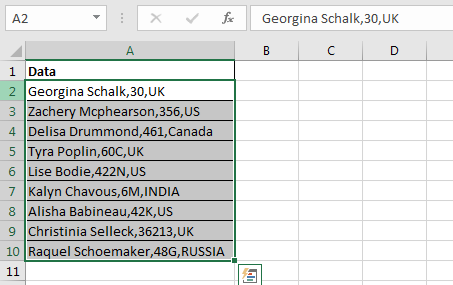
-
选择要拆分的数据。
-
按ALT> A> E。这将打开“将文本转换为列向导”框。您也可以转到功能区选项卡中的数据>文本到列。
-
选择定界,然后单击下一步。
很少有常用的分隔符选项可供选择,例如Tab,分号,逗号,空格和其他。您可以选择一个或多个分隔符。
-
在这里,我们将使用逗号分隔符分割文本。我们可以选择逗号复选框,但是在这里我们将使用“其他”选项。在其他选项中,您可以写任何文本以分割文本。我们将写一个逗号。
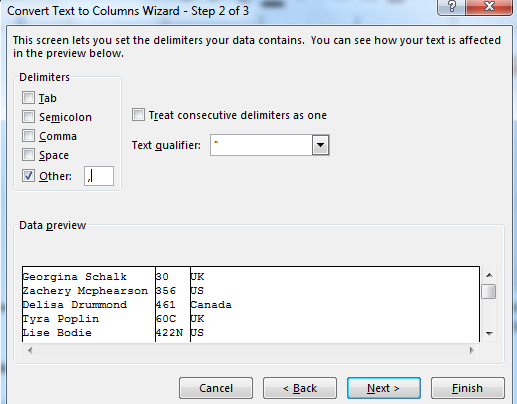
在文本框中输入逗号后,Excel将在完成之前预览输出。
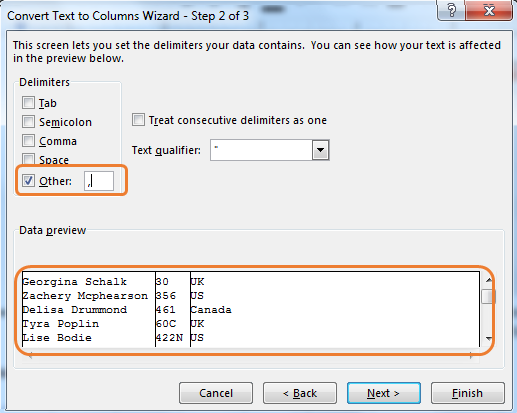
点击完成按钮。完成。您的数据按指定字符分割。
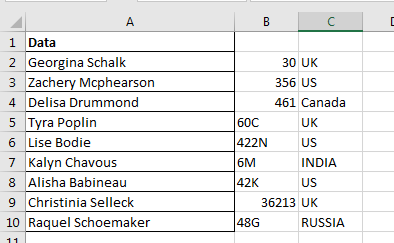
如果我们使用了多个分隔符(如空格和逗号),那么我们也将拆分姓氏和名字。
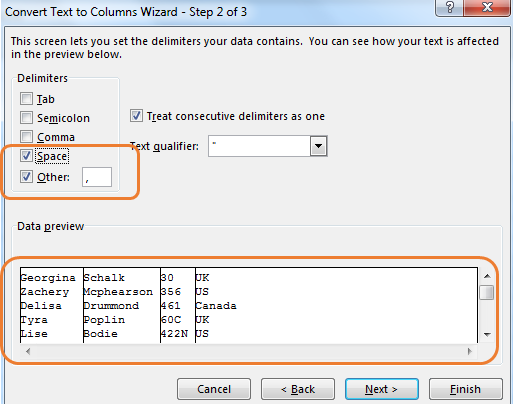
是的,大家好,我们是如何在Excel中根据字符或字符串中的文本拆分文本的。两种方法都有其自身的优点和缺点。在第一种方法中,您创建一个动态分隔符,只需更改数据即可使用多次。但是,当您不得不将文本分成太多部分时,excel公式方法可能会很复杂且乏味。另一方面,“文本到列”方法在这部分上很好,但它不是动态的。
如果您对下面的评论部分有任何疑问或特殊要求,请允许我。
在Excel中从字符串中拆分数字和文本
热门文章:
`link:/ keyboard-formula-shortcuts-50-excel-shortcuts可提高您的生产率[50 Excel快捷方式可提高生产率]]
link:/ vlookup-functions / formulas-and-functions-introduction- [Excel中的VLOOKUP函数]